Otázka
Problém: Jak opravit BHDrvx64.sys BSOD ve Windows 10 nebo 11?
Ahoj. Mám nový počítač s Windows a stále padá. Zažil jsem BHDrvx64.sys BSOD několikrát. Jak to mohu zastavit?
Vyřešená odpověď
Windows je jedním z nejpopulárnějších operačních systémů. Většina lidí používá Windows 10, ale nejnovější verze byla vydána nedávno – Windows 11. Spousta lidí přešla a někteří jsou šťastní a jiní ne. S novou verzí Windows nejnepříjemnější problém, který se může objevit – BSOD (Blue Screen Of Death)[1] srážky nikam nezmizely.
Uživatelé mohou zaznamenat tyto pády ve všech verzích Windows. Někteří lidé hlásí BHDrvx64.sys BSOD ve Windows 10 a 11. Proces BHDrvx64.sys je ovladač pro operační systémy Windows. Je také známý jako BASH Driver nebo Symantec Heurisitcs Driver, který patří k BASH softwaru Utility Common Driver.
Neexistují žádné konkrétní důvody, proč k této havárii BSOD může dojít. Existuje několik možností – vaše systémové soubory mohou být poškozeny, antivirový software třetí strany[2] může způsobovat poruchy nebo jsou vaše ovladače zastaralé. V této příručce najdete 7 kroků, které vám mohou pomoci opravit BSOD BHDrvx64.sys ve Windows 10 nebo 11.
Pokud se chcete vyhnout zdlouhavému procesu odstraňování problémů, můžete použít nástroj údržby, jako je např ReimagePračka Mac X9 který dokáže opravit většinu systémových chyb, poškozených souborů, problémů s registrem. Je to také praktický nástroj, který dokáže vyčistit váš prohlížeč a systém od souborů cookie a mezipaměti[3] což může také způsobit mnoho poruch systému Windows. V opačném případě, pokud jste připraveni začít, postupujte podle níže uvedených kroků velmi pečlivě.
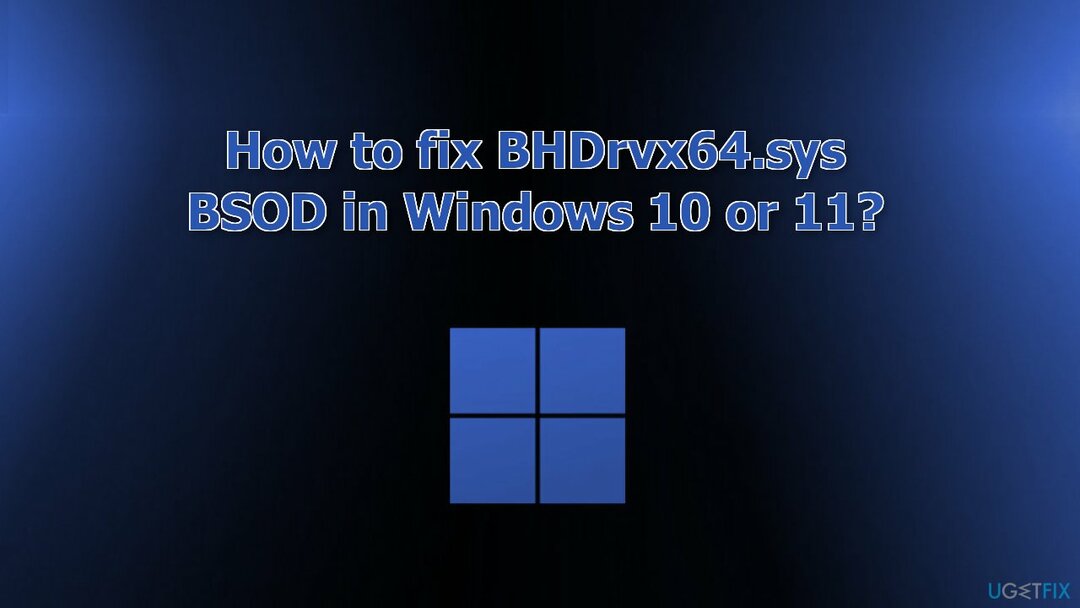
Řešení 1. Aktualizujte systém Windows
Chcete-li opravit poškozený systém, musíte si zakoupit licencovanou verzi Reimage Reimage.
- Klikněte Nastavení z nabídky Start a klikněte Aktualizace a zabezpečení
- Vybrat Upgrade systému Windows z levého panelu a klikněte na Kontrola aktualizací a poté váš počítač vyhledá, stáhne a nainstaluje všechny nalezené aktualizace
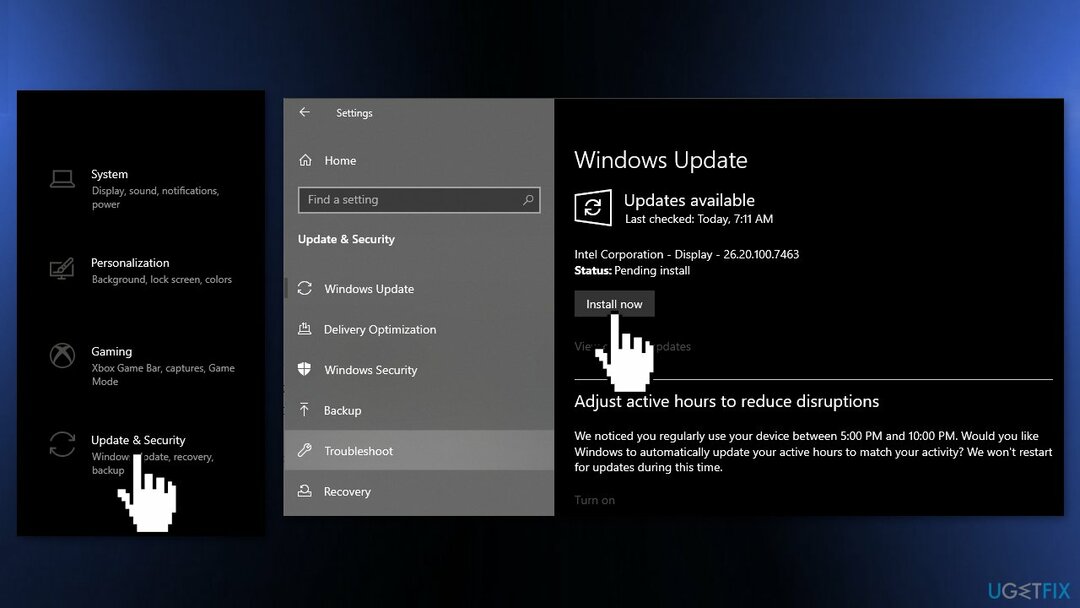
Řešení 2. Opravte poškozené systémové soubory
Chcete-li opravit poškozený systém, musíte si zakoupit licencovanou verzi Reimage Reimage.
Použijte příkazy příkazového řádku k opravě poškození systémových souborů:
- Otevřeno Příkazový řádek jako správce
- Použijte následující příkaz a stiskněte Zadejte:
sfc /scannow
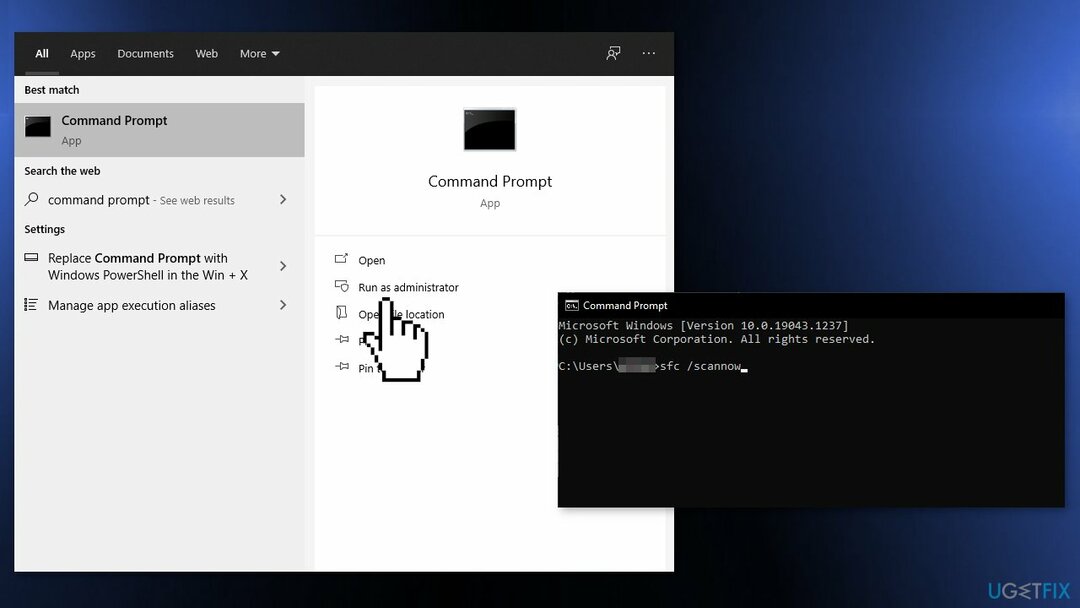
- Restartujte váš systém
- Pokud SFC vrátilo chybu, použijte následující příkazové řádky a stiskněte Vstupte po každém:
DISM /Online /Cleanup-Image /CheckHealth
DISM /Online /Cleanup-Image /ScanHealth
DISM /Online /Cleanup-Image /RestoreHealth
Řešení 3. Použijte nástroj Obnovení systému
Chcete-li opravit poškozený systém, musíte si zakoupit licencovanou verzi Reimage Reimage.
Obnovení systému může vrátit systém zpět do předchozího bodu, kdy chyba nebyla přítomna. Použijte tento nástroj a vyberte bod obnovení dříve, než se chyba začne objevovat.
- Hledat Kontrolní panel na hlavním panelu
- Změňte režim zobrazení na Velké ikony
- Klikněte na Zotavení, pak Otevřete Obnovení systému

- Pokud budete vyzváni, zadejte svého uživatele Heslo
- Následuj na obrazovce pokyny a počkejte, až průvodce dokončí obnovu
- Restartujte tvůj počítač
Řešení 4. Odinstalujte bezpečnostní software třetích stran
Chcete-li opravit poškozený systém, musíte si zakoupit licencovanou verzi Reimage Reimage.
Některé bezpečnostní programy mohou být v konfliktu s vašimi aplikacemi a mylně vnímají některé soubory jako nezabezpečené. Je tedy známo, že odstranění nebo zakázání AV softwaru pomohlo některým uživatelům při snaze zbavit se BSOD.
- Typ Aplikace a funkce v nabídce Hledat
- Najděte svůj antivirový software v seznamu
- Klikněte Odinstalovat
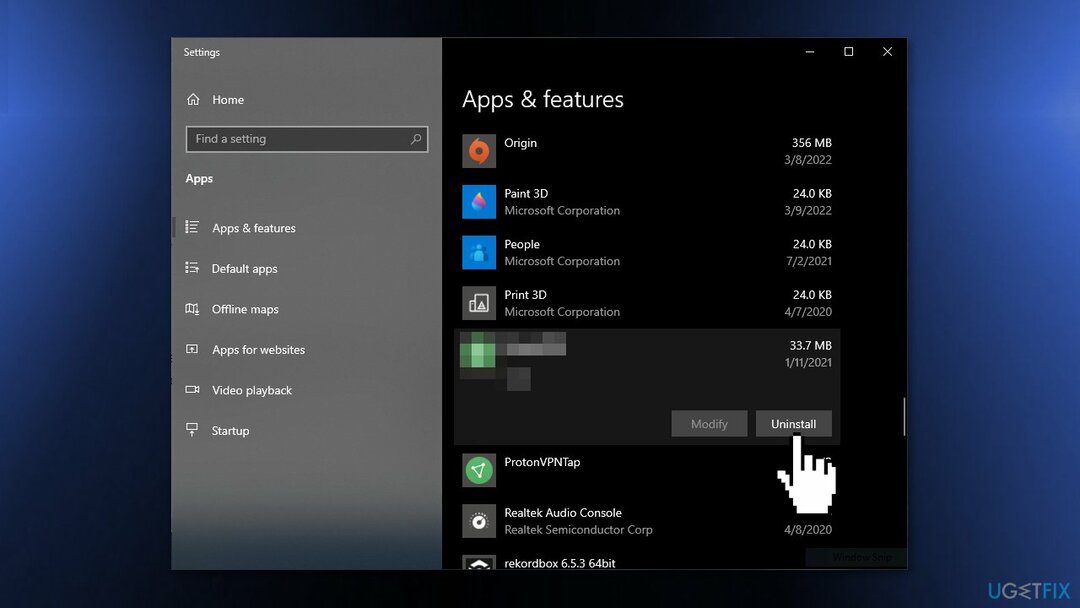
Řešení 5. Spusťte skenování programu Windows Defender
Chcete-li opravit poškozený systém, musíte si zakoupit licencovanou verzi Reimage Reimage.
- Klikněte na Vyhledávání
- Typ zabezpečení oken
- lis Vstupte
- Když se aplikace otevře, klikněte na Ochrana před viry a hrozbami
- Vybrat Možnosti skenování
- Na další stránce zaškrtněte volbu Úplné skenování
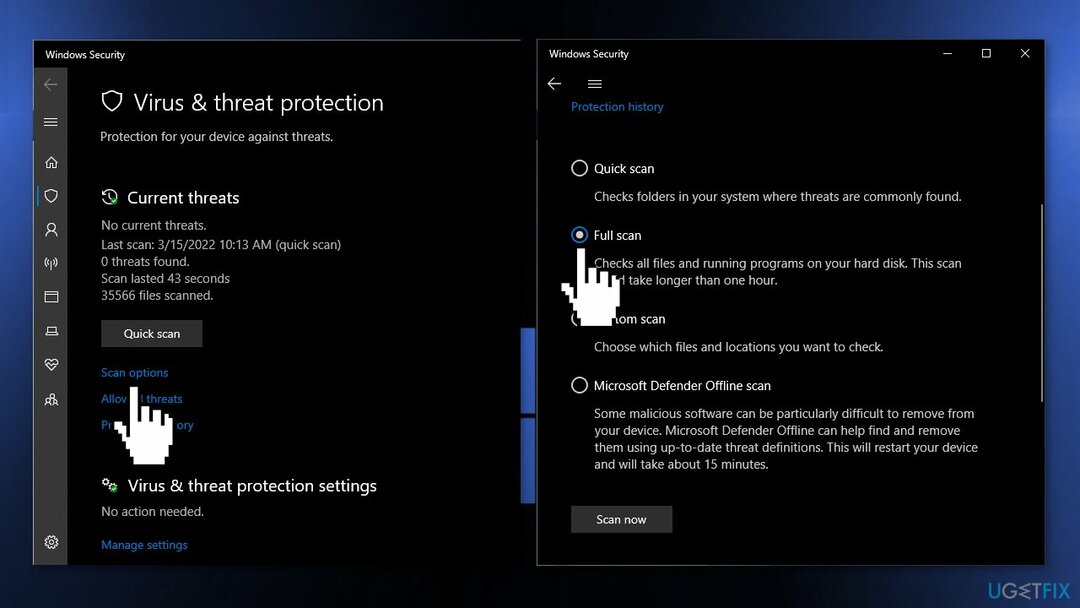
- Klikněte na Skenujte nyní
- Nástroj zahájí skenování
- Po dokončení procesu postupujte podle pokynů na obrazovce
Řešení 6. Aktualizujte ovladače
Chcete-li opravit poškozený systém, musíte si zakoupit licencovanou verzi Reimage Reimage.
- lis klíč Windows + S a piš správce zařízení
- Udeř Vstupte tlačítko pro pokračování
- Hledejte vykřičníky v blízkosti všech zařízení na konzole
- Pokud jsou nalezeny, rozbalte je, klikněte pravým tlačítkem a vyberte Aktualizujte ovladač volba
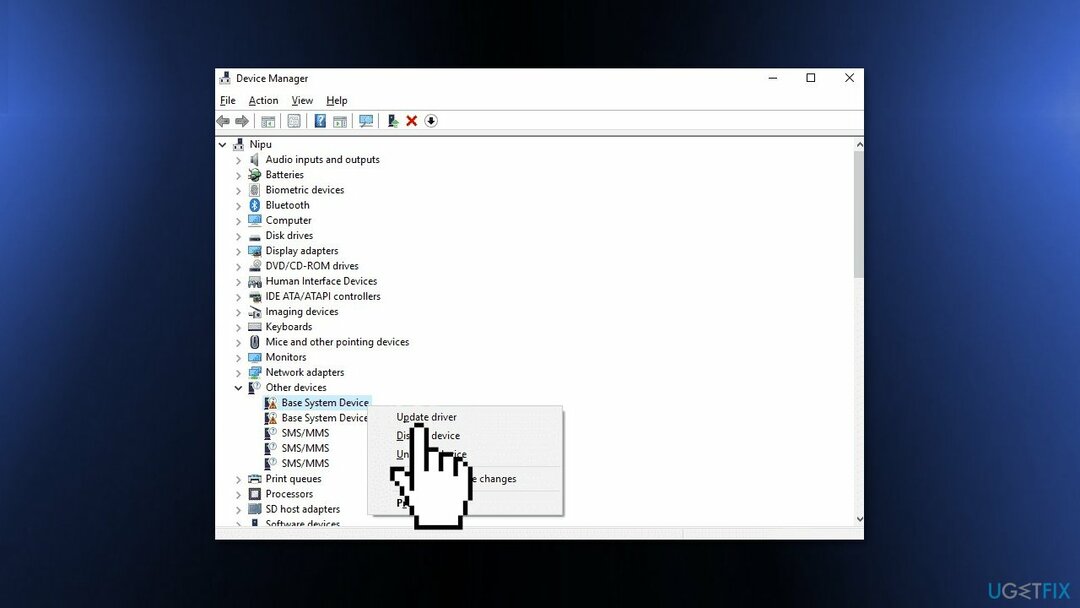
- Vybrat Automaticky vyhledat aktualizovaný software ovladače
- Můžete také použít nástroj jako DriverFix která dokáže najít nejlepší ovladače pro vaše zařízení a automaticky je aktualizovat
- Po těchto krocích se automaticky stáhne novější verze (pokud je k dispozici) následujícího ovladače
- Restartujte Okna
Řešení 7. Proveďte čistou instalaci
Chcete-li opravit poškozený systém, musíte si zakoupit licencovanou verzi Reimage Reimage.
Provedení čisté instalace vymaže data z počítače, proto si před pokračováním vytvořte zálohu.
- Stažení soubor ISO pro Windows 10 nebo Windows 11
- Vybrat Vytvořte instalační médium pro jiný počítač a klikněte další
- Vybrat ISO soubor a klikněte další
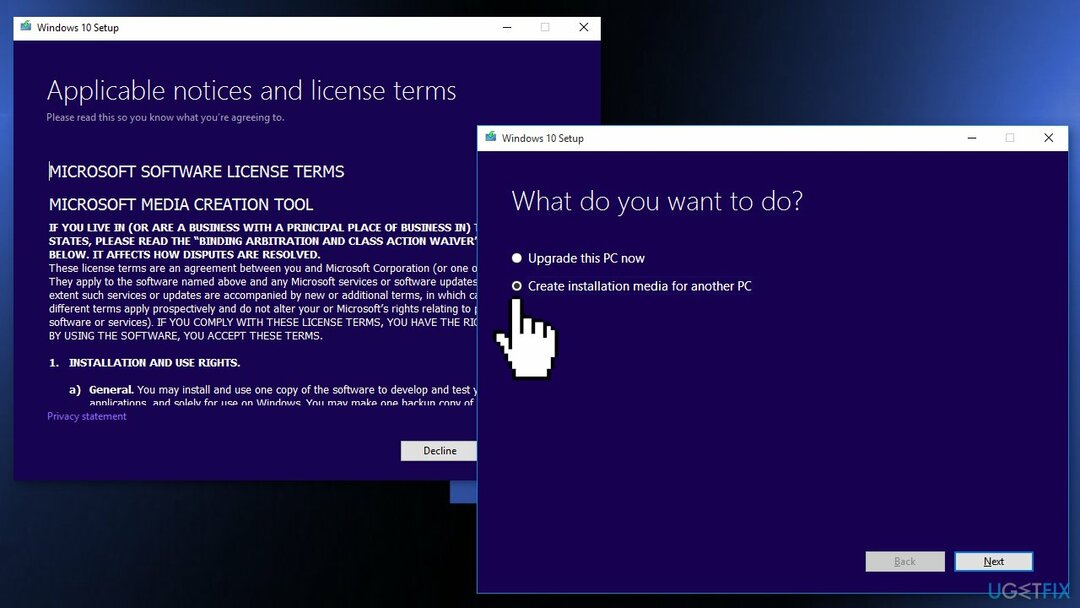
- Klikněte Dokončit
- Otevři Soubor ISO systému Windows jste si stáhli
- Otevřeno Založit a klikněte další
- Klikněte Přijmout (Buďte připraveni čekat; tento další díl může chvíli trvat)
- Klikněte Nainstalujte
- Počkejte, až se systém restartuje a nainstaluje Okna
Opravte své chyby automaticky
Tým ugetfix.com se snaží ze všech sil pomoci uživatelům najít nejlepší řešení pro odstranění jejich chyb. Pokud se nechcete potýkat s technikami ruční opravy, použijte automatický software. Všechny doporučené produkty byly testovány a schváleny našimi profesionály. Nástroje, které můžete použít k opravě chyby, jsou uvedeny níže:
Nabídka
Udělej to teď!
Stáhnout FixŠtěstí
Záruka
Udělej to teď!
Stáhnout FixŠtěstí
Záruka
Pokud se vám nepodařilo opravit chybu pomocí Reimage, kontaktujte náš tým podpory a požádejte o pomoc. Sdělte nám prosím všechny podrobnosti, o kterých si myslíte, že bychom měli vědět o vašem problému.
Tento patentovaný proces opravy využívá databázi 25 milionů součástí, které mohou nahradit jakýkoli poškozený nebo chybějící soubor v počítači uživatele.
Chcete-li opravit poškozený systém, musíte si zakoupit licencovanou verzi Reimage nástroj pro odstranění malwaru.

VPN je zásadní, pokud jde o to soukromí uživatele. Online sledovače, jako jsou soubory cookie, mohou používat nejen platformy sociálních médií a jiné webové stránky, ale také váš poskytovatel internetových služeb a vláda. I když použijete nejbezpečnější nastavení prostřednictvím webového prohlížeče, stále můžete být sledováni prostřednictvím aplikací připojených k internetu. Kromě toho prohlížeče zaměřené na soukromí, jako je Tor, nejsou optimální volbou kvůli snížené rychlosti připojení. Nejlepším řešením pro vaše maximální soukromí je Soukromý přístup k internetu – být anonymní a zabezpečený online.
Software pro obnovu dat je jednou z možností, která by vám mohla pomoci obnovit své soubory. Jakmile soubor smažete, nezmizí ve vzduchu – zůstane ve vašem systému, dokud na něj nebudou zapsána žádná nová data. Data Recovery Pro je software pro obnovu, který hledá pracovní kopie smazaných souborů na vašem pevném disku. Pomocí tohoto nástroje můžete zabránit ztrátě cenných dokumentů, školních prací, osobních obrázků a dalších důležitých souborů.